在项目开发完成后,将项目部署到 Tomcat 服务器是实现线上运行的关键步骤。
Tomcat 目录结构解析
Tomcat 作为主流的 JavaWeb 服务器,其目录结构清晰且功能划分明确,熟悉这些目录是顺利部署项目的基础。以 apache-tomcat-8.5.57 版本为例,核心目录及功能如下:
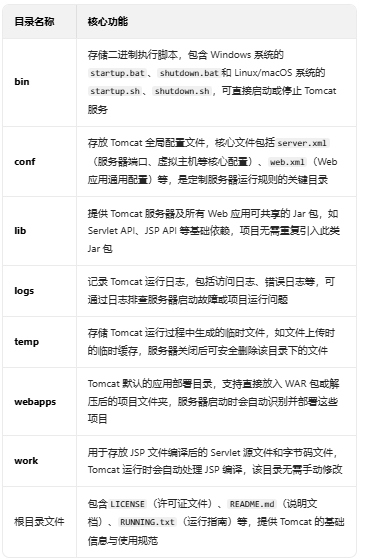
三种部署方法
方法一:手动打包 WAR 文件部署
此方法适用于所有 JavaWeb 项目,核心是将项目打包为 WAR 格式文件,再放入 Tomcat 的默认部署目录,步骤如下:
打包普通 JavaWeb 项目(以 Eclipse 为例)
在 Eclipse 的「Project Explorer」中,右键选中需要部署的 JavaWeb 项目,选择「Export」(导出)选项;
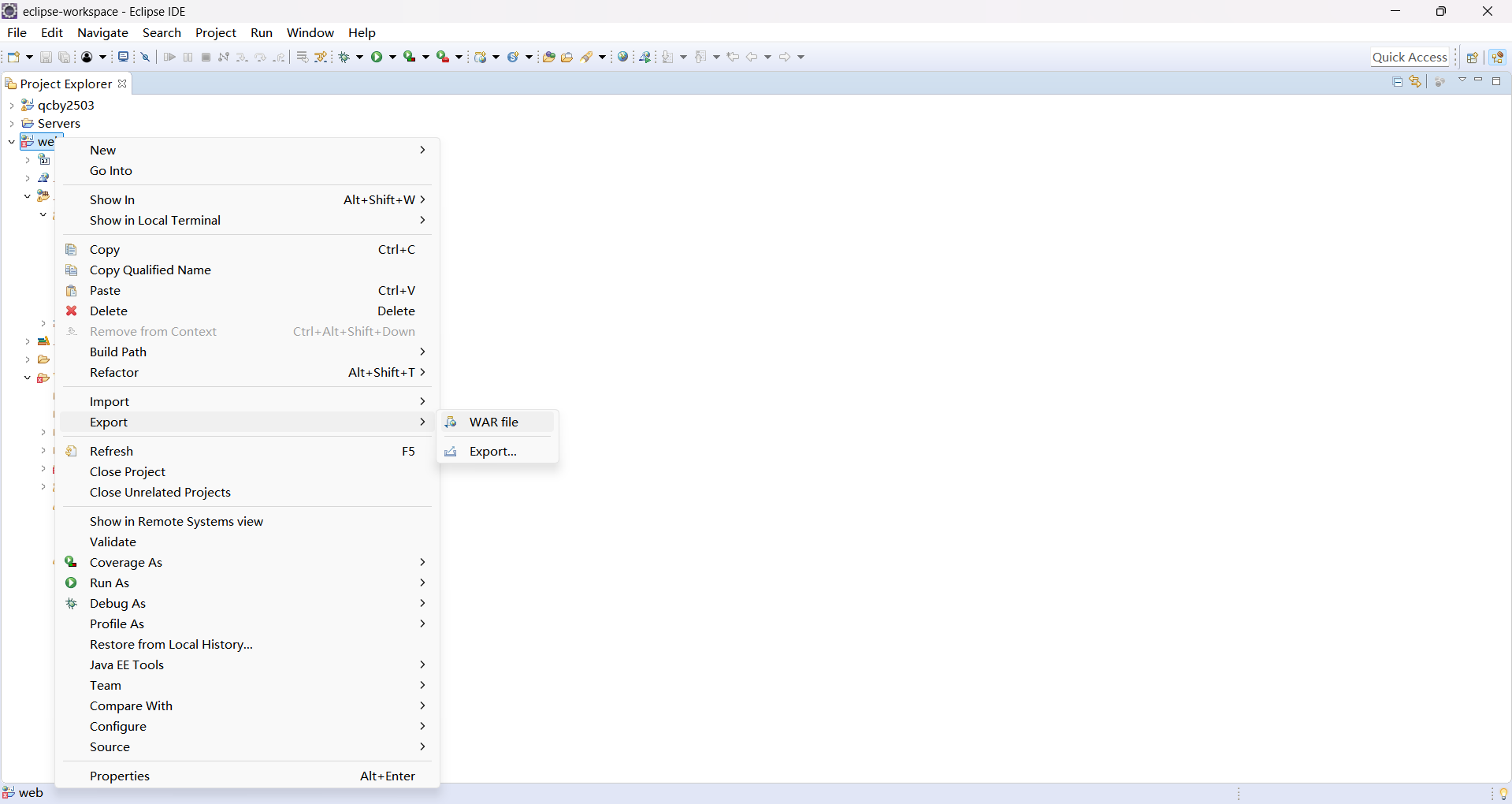
在弹出的导出对话框中,找到并选择「WAR file」,点击「Next」;
在「WAR Export」界面,确认「Web project」为目标项目,点击「Browse」选择 WAR 文件的保存路径;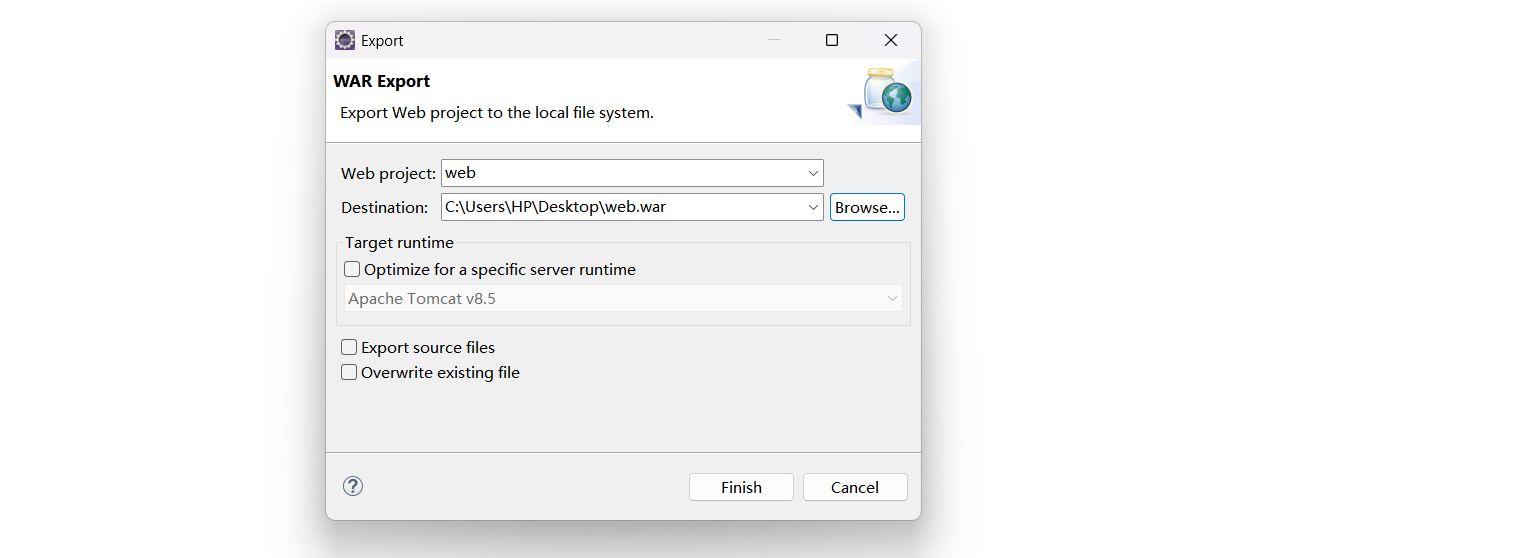
取消勾选「Export source files」(除非需要部署项目源码),避免增大文件体积,最后点击「Finish」,Eclipse 会自动完成打包,生成项目名.war文件。
打包 MavenSSM 项目
Maven 项目的打包依赖pom.xml配置,步骤与普通项目略有不同:
打开项目的pom.xml文件,确保<packaging>标签设置为war(即<packaging>war</packaging>),指定打包格式为 WAR;
在 IDE(如 IDEA)的「Maven Projects」面板中,双击「Lifecycle」下的package命令(或执行mvn package命令);
等待控制台输出「BUILD SUCCESS」,表示打包完成。此时会在项目根目录的target文件夹中,生成项目名-版本号.war文件(如ssmDemo-1.0-SNAPSHOT.war)。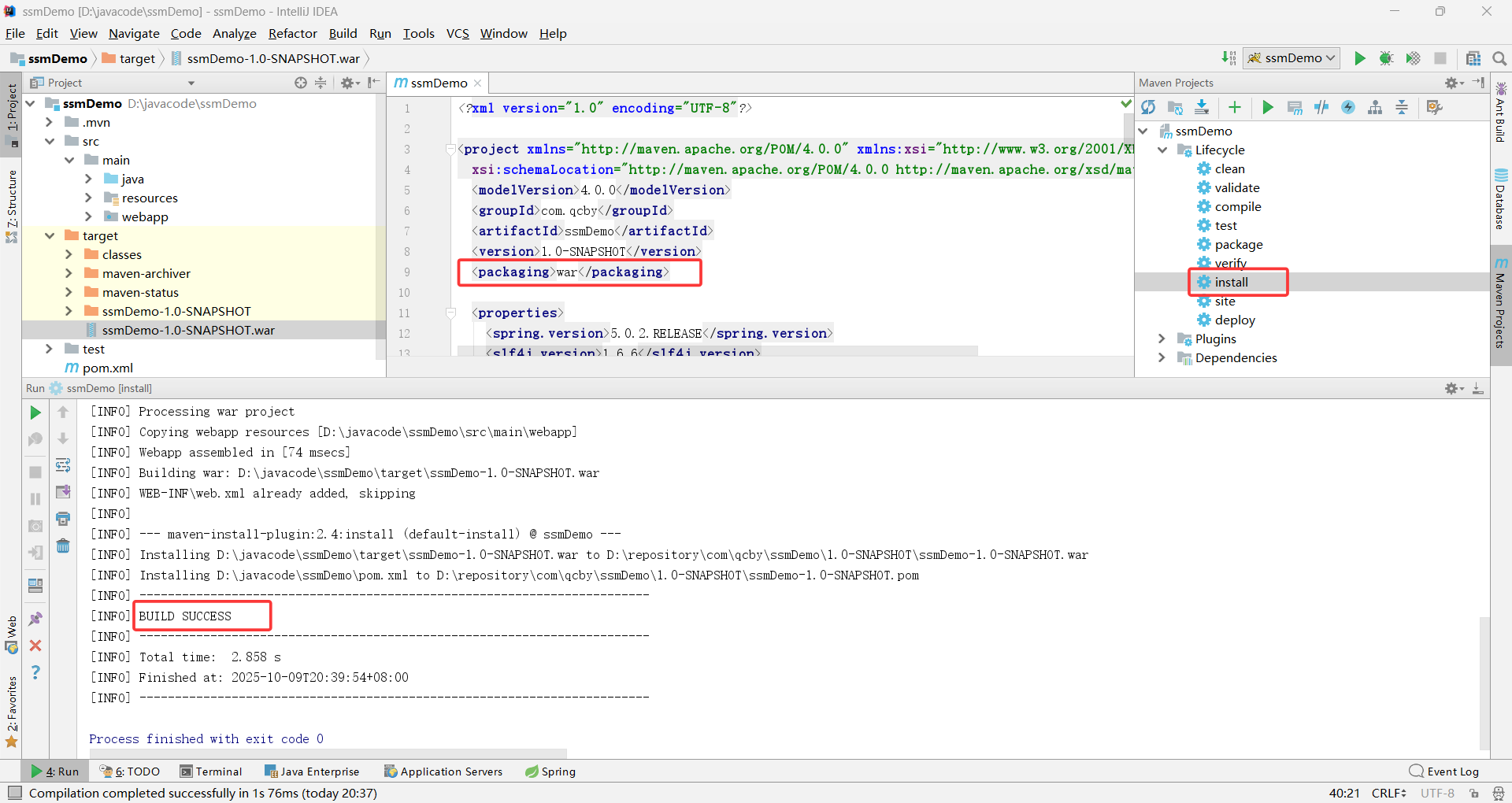
部署 WAR 文件
若 Tomcat 正在运行,需先停止服务:Windows 系统双击bin/shutdown.bat,Linux/macOS 执行bin/shutdown.sh;
将生成的 WAR 文件复制到 Tomcat 的webapps目录下(如apache-tomcat-8.5.57/webapps);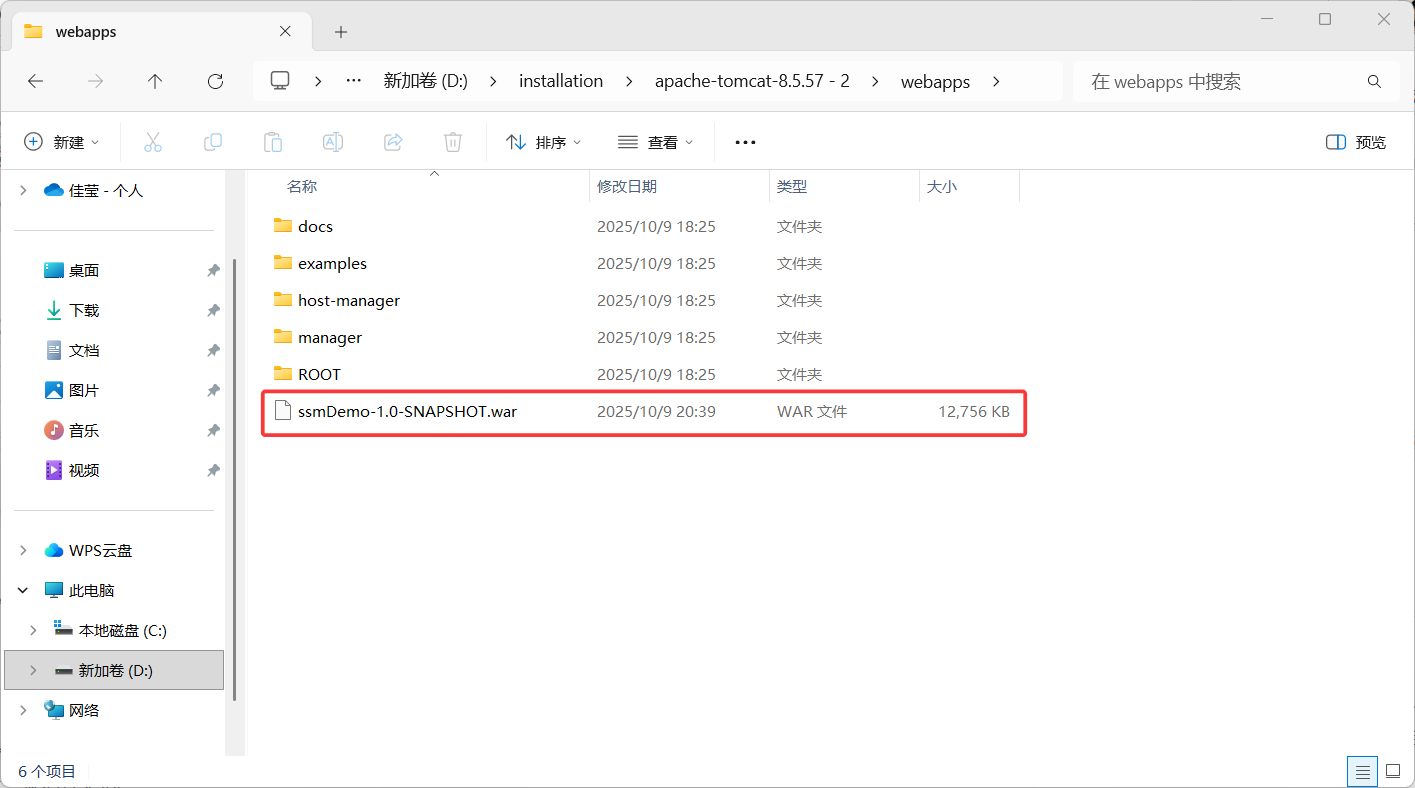
启动 Tomcat:Windows 双击bin/startup.bat,Linux/macOS 执行bin/startup.sh;
Tomcat 启动时会自动解压 WAR 文件,生成与 WAR 文件名相同的文件夹(如web.war解压为web文件夹);
打开浏览器,通过http://localhost:8080/项目文件夹名/目标文件名访问项目(如普通项目http://localhost:8080/web,SSM 项目http://localhost:8080/ssmDemo-1.0-SNAPSHOT)。
方法二:修改 conf/server.xml 文件部署
此方法无需将项目放入webapps目录,通过修改 Tomcat 核心配置文件server.xml,指定项目的访问路径与实际存储路径,灵活性更高,步骤如下:
理解核心配置逻辑
Tomcat 的server.xml中,<Host>标签代表一个虚拟主机(默认虚拟主机为localhost),所有 Web 项目的部署配置需嵌套在<Host>标签内。通过添加<Context>子标签,可关联 "浏览器访问路径" 与 "项目实际路径"。
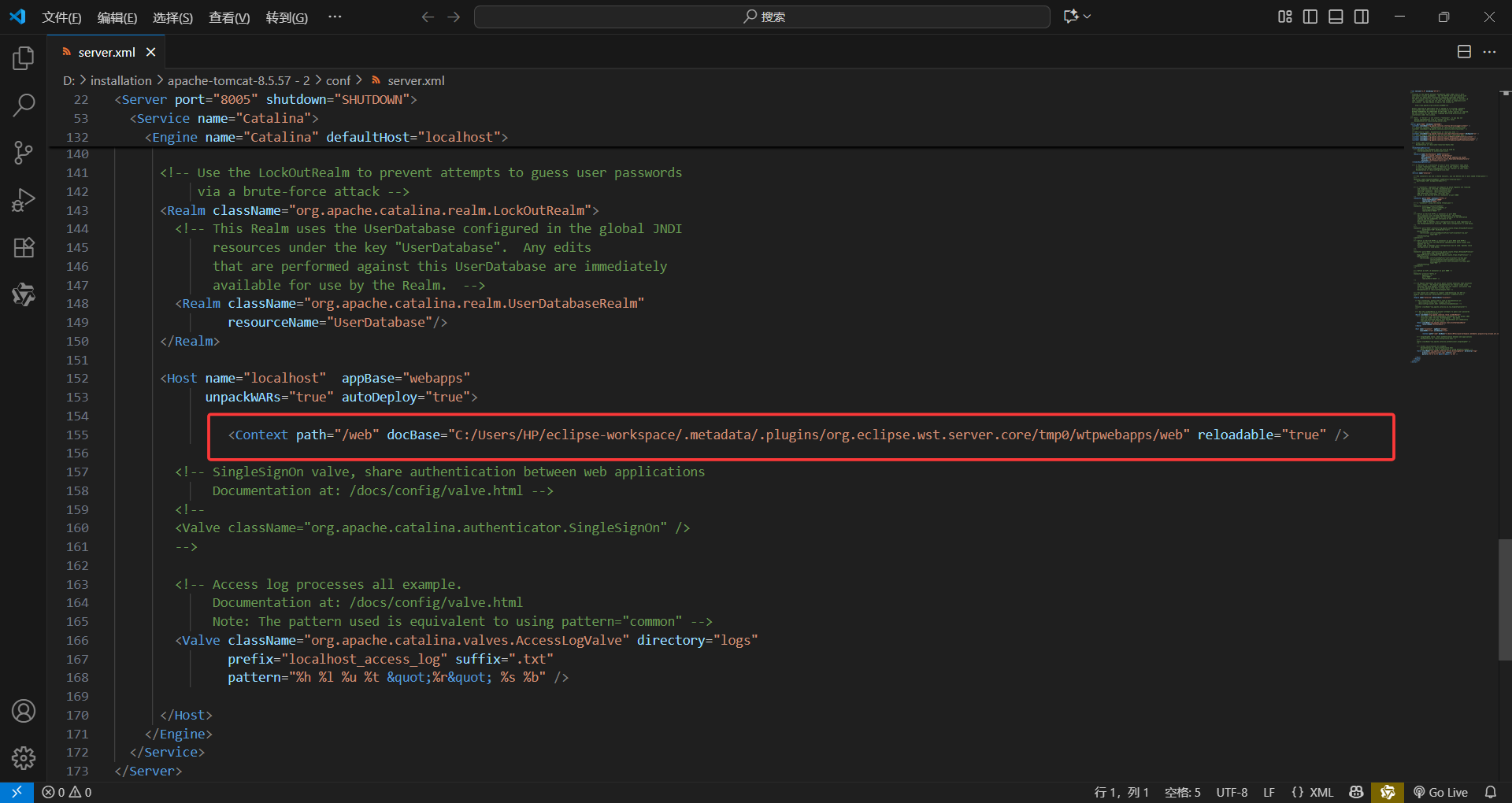
配置步骤
通过添加 <Context> 元素,我们告诉 Tomcat 当浏览器访问 http://主机名:端口/[path] 时,实际去 docBase 指定的路径加载 Web 项目资源。
XML
<Context path="/web" docBase="C:/Users/HP/eclipse-workspace/.metadata/.plugins/org.eclipse.wst.server.core/tmp0/wtpwebapps/web" reloadable="true" />
<Context path="/ssm" docBase="D:/javacode/ssmDemo/target/ssmDemo-1.0-SNAPSHOT" reloadable="false" />path:浏览器访问时的路径名
docBase:Web 项目的根目录在磁盘上的实际位置,即编译后的项目路径
reloadble: 项目文件修改后,Tomcat 是否自动重新加载项目
启动 Tomcat 后打开浏览器,通过 http://localhost:8080/项目名/访问的文件名 即可访问该项目

方法三:conf/Catalina 目录独立配置部署
此方法将单个项目的部署配置从server.xml中分离,每个项目用独立的 XML 文件管理,便于维护多个项目,步骤如下:
配置原理
Tomcat 启动时会自动扫描conf/Catalina/localhost目录下的所有 XML 文件,每个 XML 文件对应一个 Web 项目的部署配置。XML 文件名默认作为项目的访问路径前缀(可通过<Context>的path属性覆盖)。
配置步骤
进入 Tomcat 的conf/Catalina/localhost目录;
新建一个与项目名一致的 XML 文件(如普通项目建web.xml,SSM 项目建ssm.xml);
在 XML 文件中添加<Context>配置,格式如下:
XML
<Context path="/web" docBase="C:/Users/HP/eclipse-workspace/.metadata/.plugins/org.eclipse.wst.server.core/tmp0/wtpwebapps/web" reloadable="true" />
<Context docBase="D:/javacode/ssmDemo/target/ssmDemo-1.0-SNAPSHOT" reloadable="false" />注:若需自定义访问路径,可添加path属性(如<Context path="/ssmDemo" ... />),但通常建议直接用 XML 文件名作为路径,减少配置冗余;
保存 XML 文件,重启 Tomcat;
浏览器访问项目:普通项目http://localhost:8080/web,SSM 项目http://localhost:8080/ssm。
